Windows 10 PC'de sistem dosyalarını onarmak için SFC /SCANNOW komutunu çalıştırırken aşağıdaki hata oluştu: "Windows Kaynak Koruması bozuk dosyalar buldu ancak bazılarını düzeltemedi. Ayrıntılar, CBS.Log windir\Logs\CBS\CBS.log dosyasına dahil edilmiştir. Örneğin, C:\Windows\Logs\CBS\CBS.log"
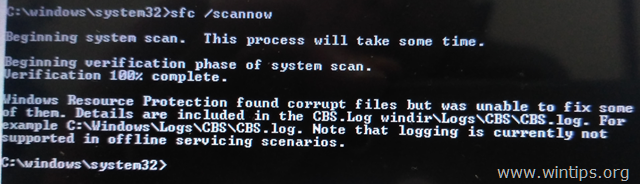
Bu eğitici, "Windows Kaynak Koruması bozuk dosyalar buldu" sorununu çözmek için talimatlar içerir. ancak bazılarını düzeltemedi" hatası, Windows 7, 8 ve 10'da SFC /SCANNOW komutunu çalıştırırken İŞLETİM SİSTEMİ.
FIX Windows Kaynak Koruması bozuk dosyalar buldu ancak düzeltemedi
Yöntem 1. Sabit Disk Hatalarını Kontrol Edin ve Onarın.
Öncelikle CHKDSK komutunu kullanarak sabit sürücünüzdeki olası hataları kontrol edin ve onarın. Bunu yapmak için:
1. Yönetici olarak komut istemini açın.
2. Komut isteminde aşağıdaki komutu verin ve Girmek: *
- chkdsk /F
* Notlar:
1. Sistem sürücüsünde CHKDSK komutunu çalıştırırsanız bilgisayarı yeniden başlatmanız gerekecektir.
2. Varsayılan olarak CHKDSK komutu, ana C: hatalar için sürücü. C: sürücüsünü kontrol ettikten sonra, başka bir sürücüdeki (örneğin, "E:" sürücüsündeki) hataları onarmak istiyorsanız, o sürücüye geçin (örneğin yazarak
Yöntem 2: Sistem Güncelleştirme Hazırlık Aracı (DISM) ile Windows bozulma hatalarını DÜZELTİN.
Sistem Güncelleştirme Hazırlığı aracı, Windows bozulma hatalarını düzeltebilen bir Microsoft aracıdır.
- Windows 7, Vista & Sunucu 2008:
1. İndirin ve masaüstünüze kaydedin Sistem Güncelleme Hazırlığı aracı Windows sürümünüze göre.
2. İndirilen dosyayı yüklemek için çift tıklayın (örn. Windows6.1-KB947821-v34-x86.msu).

3. Kurulum tamamlandığında bilgisayarınızı yeniden başlatın.
4. Son olarak komut istemini yönetici olarak açın ve aşağıdaki komutu verin:
- sfc /scannow
- Windows 10, 8, 8.1 ve Sunucu 2012:
1. Windows başlat düğmesine sağ tıklayın  ve seçin Komut İstemi (Yönetici).
ve seçin Komut İstemi (Yönetici).
2. Komut istemi penceresinde aşağıdaki komutu yazın ve Girmek:
- Dism.exe /Çevrimiçi /Cleanup-Image /Restorehealth

3. DISM bileşen deposunu tamir edene kadar sabırlı olun.
4. İşlem tamamlandığında, bileşen deposu bozulmasının giderildiği konusunda bilgilendirilmelisiniz.

5. Son olarak, SFC komutunu verin (Yönetim komut isteminde):
- sfc /scannow
Yöntem 3: SFC'yi Güvenli Modda çalıştırın.
1. basmak pencereler + r yüklemek için tuşlar Çalıştırmak iletişim kutusu.
+ r yüklemek için tuşlar Çalıştırmak iletişim kutusu.
2. Tip msconfig ve bas Girmek.

3. Tıkla Bot sekmesini kontrol edin ve ardından Güvenli Önyükleme seçenek.
4. Tıklamak tamam ve tekrar başlat senin bilgisayarın.
Not: İşinizi bitirdiğinizde, Sistem Yapılandırma yardımcı programını tekrar açın ve “Güvenli Önyükleme” seçeneği, Windows'u normal şekilde başlatmak için.
![windows-8-safe-mode_thumb[2] windows-8-safe-mode_thumb[2]](/f/49a6f9ffe3c7a1a45ccc5c09b24f5ca2.jpg)
5. Son olarak, SFC /SCANNOW komutunu verin (Yönetim komut isteminde).
Yöntem 4. Windows Kurtarma Ortamı'ndan (WinRE) "SFC /SCANNOW"u çalıştırın.
"Windows Kaynak Koruması bozuk dosyalar buldu ancak düzeltemedi" SFC hatasını düzeltmenin başka bir yöntemi de Çevrimdışı olarak SFC /SCANNOW komutunu çalıştırmaktır. Bunun nasıl yapılacağına ilişkin ayrıntılı talimatları bu makalede bulabilirsiniz: SFC ÇEVRİMDIŞI Nasıl Çalıştırılır.
Yöntem 5. SFC SCAN ayrıntılarını inceleyin.
SFC'deki "Windows Kaynak Koruması bozuk dosyalar buldu" sorununu çözmenin bir sonraki yöntemi, CBS.LOG dosyasındaki SFC ayrıntılarını incelemektir. Bunu yapmak için:
1. Yönetici olarak Komut İstemi'ni açın.
2. Aşağıdaki komutu verin.
findstr /c:"[SR]" %windir%\Logs\CBS\CBS.log >"%userprofile%\Desktop\sfcdetails.txt"
3. Ardından masaüstünüze gidin ve hangi dosyaların bozuk olduğunu görmek için "sfcdetails.txt" dosyasını not defterinde açın ve bunları iyi bir kopyayla değiştirin.
Yöntem 6. Yerinde Yükseltme ile Windows 10'u onarın.
Windows 10 sorunlarını çözmenin son yöntemi, Windows 10 Onarım-Yükseltmesi gerçekleştirmektir. Bu görev için bu makaledeki ayrıntılı talimatları izleyin: Windows 10 nasıl onarılır.
Bu kadar! Hangi yöntemin sizin için çalıştığına dair yorumunuzu bırakarak bu kılavuzun size yardımcı olup olmadığını bana bildirin. Lütfen başkalarına yardımcı olmak için bu kılavuzu beğenin ve paylaşın.